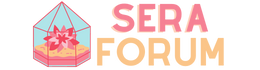iPhone Güncelleme Hatası Nasıl Düzeltilir?
iPhone'unuzda bir güncelleme hatası aldıysanız, bu oldukça sinir bozucu olabilir. Ancak endişelenmeyin, çoğu durumda bu sorunun çözümü oldukça basit olabilir. İşte iPhone güncelleme hatasıyla başa çıkmak için adımlar:
1. İnternet Bağlantınızı Kontrol Edin
İlk olarak, internet bağlantınızın düzgün çalıştığından emin olun. Güncelleme işlemi için stabil bir Wi-Fi veya hücresel veri bağlantısı gereklidir. Eğer bağlantınızda bir sorun varsa, önce bu sorunu çözmelisiniz. Wi-Fi bağlantınızı yeniden başlatmayı deneyin veya farklı bir Wi-Fi ağına bağlanmayı düşünün. Ayrıca, hücresel veri bağlantınızı kontrol edin ve güçlü bir sinyal aldığınızdan emin olun.
2. Cihazınızı Yeniden Başlatın
Bazen basit bir yeniden başlatma işlemi, güncelleme hatasını düzeltebilir. iPhone'unuzu kapatın ve birkaç saniye sonra tekrar açın. Bu, cihazınızın sistem belleğini temizleyerek potansiyel hataları gidermeye yardımcı olabilir. Yeniden başlatma işleminden sonra güncelleme işlemine yeniden başlamayı deneyin.
3. Depolama Alanınızı Kontrol Edin
iPhone'unuzda yeterli depolama alanı olmadığı durumlarda güncelleme hatası alabilirsiniz. Bu nedenle, aygıtınızdaki boş alanı kontrol edin ve gerekiyorsa bazı dosyaları veya uygulamaları silerek daha fazla yer açın. Aygıtınızda en azından güncellemeyi indirebilecek kadar boş alan olduğundan emin olun.
4. iOS Sürümünüzü Kontrol Edin
Güncelleme hatası alıyorsanız, iOS cihazınızın en son sürümde çalışıp çalışmadığını kontrol etmek önemlidir. Aygıtınızın Ayarlar uygulamasına gidin, Genel'e dokunun ve Yazılım Güncelleme'ye tıklayın. Buradan, iOS cihazınızın en son sürümde olup olmadığını kontrol edebilirsiniz. Eğer değilse, en son sürüme güncellemeniz gerekebilir.
5. Güncelleme İşlemini Manuel Olarak Başlatın
iOS cihazınızda otomatik güncellemeler etkinse ve hala bir güncelleme hatası alıyorsanız, güncelleme işlemini manuel olarak başlatmayı deneyin. Bunun için Ayarlar uygulamasına gidin, Genel'e dokunun ve Yazılım Güncelleme'ye tıklayın. Buradan güncelleme işlemini manuel olarak başlatın ve talimatları izleyin.
6. Fabrika Ayarlarına Sıfırlama
Eğer yukarıdaki adımlar işe yaramazsa, son çare olarak cihazınızı fabrika ayarlarına sıfırlayabilirsiniz. Bu işlem cihazınızdaki tüm verileri siler, bu yüzden öncelikle yedekleme yapmayı unutmayın. Ayarlar uygulamasına gidin, Genel'e dokunun, Sıfırla'ya tıklayın ve ardından Tüm İçeriği ve Ayarları Sil'i seçin.
Sonuç
iPhone güncelleme hatası oldukça sinir bozucu olabilir, ancak genellikle bu sorunu çözmek için basit adımlar bulunmaktadır. İnternet bağlantınızı kontrol edin, cihazınızı yeniden başlatın, depolama alanınızı kontrol edin ve güncelleme işlemini manuel olarak başlatmayı deneyin. Eğer hala sorun yaşıyorsanız, cihazınızı fabrika ayarlarına sıfırlamayı düşünebilirsiniz.
iPhone'unuzda bir güncelleme hatası aldıysanız, bu oldukça sinir bozucu olabilir. Ancak endişelenmeyin, çoğu durumda bu sorunun çözümü oldukça basit olabilir. İşte iPhone güncelleme hatasıyla başa çıkmak için adımlar:
1. İnternet Bağlantınızı Kontrol Edin
İlk olarak, internet bağlantınızın düzgün çalıştığından emin olun. Güncelleme işlemi için stabil bir Wi-Fi veya hücresel veri bağlantısı gereklidir. Eğer bağlantınızda bir sorun varsa, önce bu sorunu çözmelisiniz. Wi-Fi bağlantınızı yeniden başlatmayı deneyin veya farklı bir Wi-Fi ağına bağlanmayı düşünün. Ayrıca, hücresel veri bağlantınızı kontrol edin ve güçlü bir sinyal aldığınızdan emin olun.
2. Cihazınızı Yeniden Başlatın
Bazen basit bir yeniden başlatma işlemi, güncelleme hatasını düzeltebilir. iPhone'unuzu kapatın ve birkaç saniye sonra tekrar açın. Bu, cihazınızın sistem belleğini temizleyerek potansiyel hataları gidermeye yardımcı olabilir. Yeniden başlatma işleminden sonra güncelleme işlemine yeniden başlamayı deneyin.
3. Depolama Alanınızı Kontrol Edin
iPhone'unuzda yeterli depolama alanı olmadığı durumlarda güncelleme hatası alabilirsiniz. Bu nedenle, aygıtınızdaki boş alanı kontrol edin ve gerekiyorsa bazı dosyaları veya uygulamaları silerek daha fazla yer açın. Aygıtınızda en azından güncellemeyi indirebilecek kadar boş alan olduğundan emin olun.
4. iOS Sürümünüzü Kontrol Edin
Güncelleme hatası alıyorsanız, iOS cihazınızın en son sürümde çalışıp çalışmadığını kontrol etmek önemlidir. Aygıtınızın Ayarlar uygulamasına gidin, Genel'e dokunun ve Yazılım Güncelleme'ye tıklayın. Buradan, iOS cihazınızın en son sürümde olup olmadığını kontrol edebilirsiniz. Eğer değilse, en son sürüme güncellemeniz gerekebilir.
5. Güncelleme İşlemini Manuel Olarak Başlatın
iOS cihazınızda otomatik güncellemeler etkinse ve hala bir güncelleme hatası alıyorsanız, güncelleme işlemini manuel olarak başlatmayı deneyin. Bunun için Ayarlar uygulamasına gidin, Genel'e dokunun ve Yazılım Güncelleme'ye tıklayın. Buradan güncelleme işlemini manuel olarak başlatın ve talimatları izleyin.
6. Fabrika Ayarlarına Sıfırlama
Eğer yukarıdaki adımlar işe yaramazsa, son çare olarak cihazınızı fabrika ayarlarına sıfırlayabilirsiniz. Bu işlem cihazınızdaki tüm verileri siler, bu yüzden öncelikle yedekleme yapmayı unutmayın. Ayarlar uygulamasına gidin, Genel'e dokunun, Sıfırla'ya tıklayın ve ardından Tüm İçeriği ve Ayarları Sil'i seçin.
Sonuç
iPhone güncelleme hatası oldukça sinir bozucu olabilir, ancak genellikle bu sorunu çözmek için basit adımlar bulunmaktadır. İnternet bağlantınızı kontrol edin, cihazınızı yeniden başlatın, depolama alanınızı kontrol edin ve güncelleme işlemini manuel olarak başlatmayı deneyin. Eğer hala sorun yaşıyorsanız, cihazınızı fabrika ayarlarına sıfırlamayı düşünebilirsiniz.